word中保存方式分自动与手动两种。如果没有设置好适合自己的自动保存时间,那么电脑一出现故障辛辛苦苦编辑的文档就付之东流了。那么下面就由学习啦小编给大家分享下word2010中保存方式的技巧,希望能帮助到您。
自动保存的步骤如下:
步骤一:单击“文件”→“选项”→“保存”选项卡。可在“保存自动恢复信息时间间隔”中设置适合自己的时间,设置完毕单击“确定”。

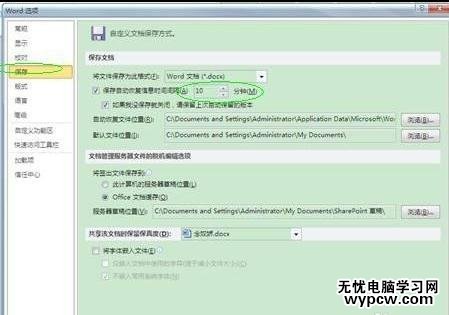
步骤二:手动保存可在两个地方实施:一种方法是在“标题栏”(左上角)找到“保存”图标单击。
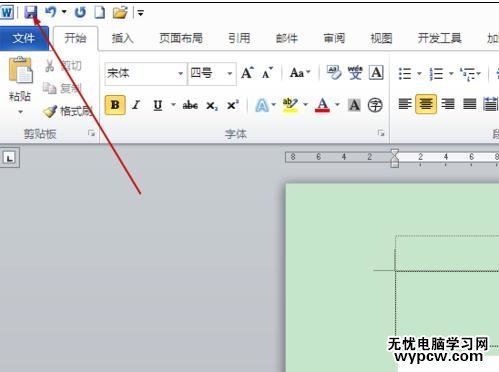
步骤三:另一种方法是单击“文件”→“保存”。
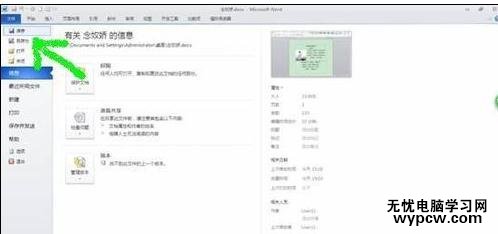
步骤四:快捷键(ctrl+s)的运用:在编辑完成的文档中同时按下“ctrl”+"s"键,即可完成保存。(最方便的)

文件另存的步骤如下:
步骤一:1种是单击“文件”→“另存为”在弹出的对话框中,编辑文档名称,选择文件位置……单击“保存”即可。PS:另存的文件不影响原文件效果。
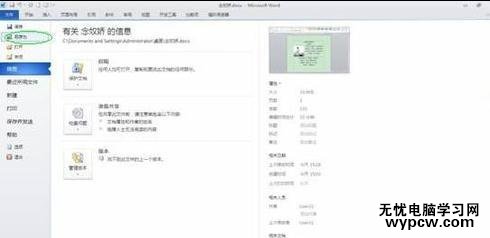
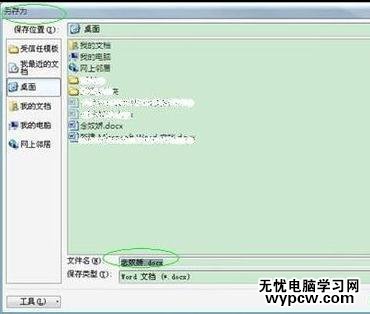
步骤二:另存也可按键盘上的“F12”键,即可弹出“另存为”窗口。选择另存的位置单击“保存”即可。
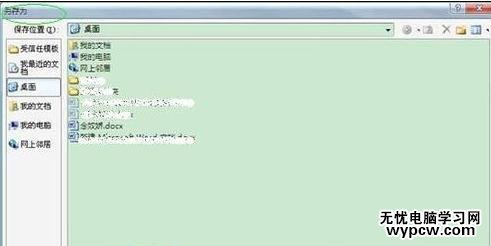
新闻热点
疑难解答